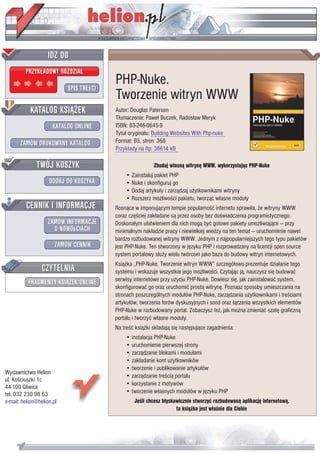
PHP-Nuke. Tworzenie witryn WWW
- 1. IDZ DO PRZYK£ADOWY ROZDZIA£ SPIS TREœCI PHP-Nuke. Tworzenie witryn WWW KATALOG KSI¥¯EK Autor: Douglas Paterson T³umaczenie: Pawe³ Buczek, Rados³aw Meryk KATALOG ONLINE ISBN: 83-246-0645-9 Tytu³ orygina³u: Building Websites With Php-nuke ZAMÓW DRUKOWANY KATALOG Format: B5, stron: 368 Przyk³ady na ftp: 38614 kB TWÓJ KOSZYK Zbuduj w³asn¹ witrynê WWW, wykorzystuj¹c PHP-Nuke • Zainstaluj pakiet PHP DODAJ DO KOSZYKA • Nuke i skonfiguruj go • Dodaj artyku³y i zarz¹dzaj u¿ytkownikami witryny • Rozszerz mo¿liwoœci pakietu, tworz¹c w³asne modu³y CENNIK I INFORMACJE Rosn¹ca w imponuj¹cym tempie popularnoœæ internetu sprawi³a, ¿e witryny WWW coraz czêœciej zak³adane s¹ przez osoby bez doœwiadczenia programistycznego. ZAMÓW INFORMACJE Doskona³ym u³atwieniem dla nich mog¹ byæ gotowe pakiety umo¿liwiaj¹ce — przy O NOWOœCIACH minimalnym nak³adzie pracy i niewielkiej wiedzy na ten temat — uruchomienie nawet bardzo rozbudowanej witryny WWW. Jednym z najpopularniejszych tego typu pakietów ZAMÓW CENNIK jest PHP-Nuke. Ten stworzony w jêzyku PHP i rozprowadzany na licencji open source system portalowy s³u¿y wielu twórcom jako baza do budowy witryn internetowych. Ksi¹¿ka „PHP-Nuke. Tworzenie witryn WWW” szczegó³owo prezentuje dzia³anie tego CZYTELNIA systemu i wskazuje wszystkie jego mo¿liwoœci. Czytaj¹c j¹, nauczysz siê budowaæ FRAGMENTY KSI¥¯EK ONLINE serwisy internetowe przy u¿yciu PHP-Nuke. Dowiesz siê, jak zainstalowaæ system, skonfigurowaæ go oraz uruchomiæ prost¹ witrynê. Poznasz sposoby umieszczania na stronach poszczególnych modu³ów PHP-Nuke, zarz¹dzania u¿ytkownikami i treœciami artyku³ów, tworzenia forów dyskusyjnych i sond oraz ³¹czenia wszystkich elementów PHP-Nuke w rozbudowany portal. Zobaczysz te¿, jak mo¿na zmieniaæ szatê graficzn¹ portalu i tworzyæ w³asne modu³y. Na treœæ ksi¹¿ki sk³adaj¹ siê nastêpuj¹ce zagadnienia: • instalacja PHP-Nuke • uruchomienie pierwszej strony • zarz¹dzanie blokami i modu³ami • zak³adanie kont u¿ytkowników • tworzenie i publikowanie artyku³ów Wydawnictwo Helion • zarz¹dzanie treœci¹ portalu ul. Koœciuszki 1c • korzystanie z motywów 44-100 Gliwice tel. 032 230 98 63 • tworzenie w³asnych modu³ów w jêzyku PHP e-mail: helion@helion.pl Jeœli chcesz b³yskawicznie stworzyæ rozbudowan¹ aplikacjê internetow¹, ta ksi¹¿ka jest w³aœnie dla Ciebie
- 2. Spis treści O autorze 9 Wprowadzenie 11 Rozdział 1. Wprowadzenie do PHP-Nuke 15 Możliwości PHP-Nuke 16 Wrażenia gości 16 Wrażenia administratorów 17 Czym dokładnie jest PHP-Nuke? 18 Struktura modułowa 18 Interfejs z motywami graficznymi 18 Wielojęzyczny interfejs 18 PHP-Nuke jako system zarządzania treścią o otwartym kodzie źródłowym 19 Otwarty kod źródłowy (open source) 19 System zarządzania treścią 20 Otrzymywanie pomocy od społeczności 20 Portal o Dinozaurach 21 Podsumowanie 22 Rozdział 2. Instalacja PHP-Nuke 23 Pobieranie PHP-Nuke 23 Rozpakowywanie PHP-Nuke 24 Pobieranie poprawek 25 Instalowanie poprawek 26 Polonizacja aplikacji PHP-Nuke 27 Przygotowywanie bazy danych dla PHP-Nuke 27 Tworzenie bazy danych 28 Tworzenie użytkownika bazy danych 29 Wypełnianie bazy danych 30 Konfiguracja PHP-Nuke 33 Umieszczanie plików PHP-Nuke w katalogu głównym serwera internetowego 34
- 3. Spis treści Testowanie instalacji 35 Problem z połączeniem z bazą danych 36 Brak danych w bazie 36 Wciąż masz problemy? 37 Podsumowanie 37 Rozdział 3. Twoja pierwsza witryna 39 Twoja nowa strona domowa 39 Bloki 41 Moduły 42 Garść domyślnych modułów 43 Tworzenie superużytkownika 44 Pierwsze kroki w administrowaniu 46 Nowa wiadomość powitalna 47 Edytowanie tekstu w PHP-Nuke 49 Ograniczanie dostępu użytkownikom 53 Podsumowanie 55 Rozdział 4. Zarządzanie witryną 57 Twoja witryna, Twoja baza danych 57 Obszar administracyjny 58 Ustawienia witryny 61 Pokruszone ciasteczko 65 Kopia zapasowa bazy danych 65 Zarządzanie blokami 68 Typy bloków 69 Obszar administracji blokami 70 Dodawanie bloków 76 Zarządzanie modułami 84 Edytowanie właściwości modułów 88 Dodawanie nowych modułów 90 Podsumowanie 92 Rozdział 5. Zarządzanie użytkownikami 93 Składniki użytkownika 94 Konfiguracja nowego użytkownika 94 Subskrypcja użytkownika 96 Kod graficzny przy rejestrowaniu użytkownika 101 Kto jest kto? 103 Moduł Your Account 105 Edycja profilu użytkownika 106 Konfiguracja modułu Your Account 108 Wiadomości prywatne 110 Dzienniki użytkowników 112 Nagradzanie użytkownika 115 Punkty na sprzedaż 116 4
- 4. Spis treści Zarządzanie innymi administratorami 120 Autorzy kontra superużytkownik 120 Tworzenie konta autora 121 Podsumowanie 123 Rozdział 6. Zarządzanie artykułami 125 Artykuł na temat artykułów 126 Przebieg publikacji artykułów 126 Wyszukiwanie i wchodzenie w interakcję z artykułami 127 Porządkowanie artykułów 127 Tematy 128 Kategorie 129 Planowanie tematów i kategorii Portalu o Dinozaurach 129 Zarządzanie tematami 129 Usuwanie tematu 133 Dodawanie artykułów 133 Zarządzanie kategoriami 136 Artykuły z punktu widzenia użytkownika 138 Każdy ma swoje zdanie — komentarze 142 Wyświetlanie swoich komentarzy 146 Nadzór nad wysyłaniem komentarzy 146 Komentarze poddane analizie 153 Dostosowywanie widoku komentarzy 157 Zarządzanie artykułami 161 Edytowanie artykułów 162 Usuwanie artykułów 163 Artykuły wysyłane przez użytkowników 163 Wyszukiwanie artykułów 167 Ze strony głównej 167 Z modułu Topics 167 Z modułu Search 168 Z modułu Stories Archive 168 Z bloku Categories Menu 169 Dodatkowy administrator 170 Punkty i nagrody 171 Wysyłanie informacji o artykułach na Twojej witrynie 171 Sondaże i moduł Surveys 173 Dodawanie sondażu do artykułu 173 Moduł Surveys 175 Zarządzanie ankietami 175 Podsumowanie 176 Rozdział 7. Moduły zarządzające treścią 177 Moduł Content 178 Blok Content 184 Zarządzanie kategoriami 185 Dodatkowy administrator 185 5
- 5. Spis treści Ograniczanie dostępu 185 Punkty i nagrody 185 Moduł FAQ 185 Zarządzanie często zadawanymi pytaniami 188 Blok FAQ 188 Dodatkowy administrator 189 Ograniczanie dostępu 189 Punkty i nagrody 189 Moduł Encyclopedia 189 Zarządzanie encyklopediami 192 Korzystanie z encyklopedii 192 Blok Encyclopedia 194 Dodatkowy administrator 194 Ograniczanie dostępu 194 Punkty i nagrody 195 Moduły Web Links i Downloads 195 Wchodzenie w interakcję z modułem Web Links 199 Sprawdzanie łącza WWW 201 Dodawanie łączy WWW 203 Zarządzanie łączami WWW 204 Blok Web Links 214 Dodatkowy administrator 214 Ograniczanie dostępu 214 Punkty i nagrody 215 Recenzje 215 Wysyłanie recenzji 216 Wchodzenie w interakcję z recenzjami 219 Zarządzanie recenzjami 219 Blok Reviews 221 Dodatkowy administrator 221 Ograniczanie dostępu 221 Punkty i nagrody 221 Porównanie możliwości modułów 221 Podsumowanie 221 Rozdział 8. Zarządzanie forami dyskusyjnymi 223 Struktura forum 223 Obszar administracji modułem Forums 225 Konfiguracja forum 226 Forum z punktu widzenia użytkownika 230 Publikowanie tematu 231 Uprawnienia na forum 234 Tworzenie grup 234 Ustawianie uprawnień na forum 235 Ustawienia uprawnień grupy 237 Dołączanie do grupy 238 Moderowanie forum 240 Konfiguracja moderatora forum 241 Podsumowanie 243 6
- 6. Spis treści Rozdział 9. Dostrajanie wyglądu witryny z wykorzystaniem motywów 245 O czym decydują motywy? 246 Wygląd 246 Układ strony 246 Zarządzanie motywami 247 Struktura plików motywu 248 Instalowanie nowego motywu 248 Usuwanie motywu 249 Od istniejącego motywu do nowego 250 Zaczynamy 250 Szablony i pliki PHP 251 Modyfikowanie nagłówka strony 253 Wykorzystywanie arkuszy stylów 262 Modyfikowanie bloków 270 Modyfikowanie sposobu wyświetlania artykułów 278 Modyfikowanie stopki 288 Dodawanie ikony favicon 289 Włączanie plików użytkownika 290 Wynik strony od początku do końca 291 Podsumowanie 292 Rozdział 10. Programowanie systemu PHP-Nuke 293 Co się dzieje, kiedy użytkownik zażąda strony? 294 Skąd system PHP-Nuke pobiera informacje? 294 Żądanie strony 295 Tworzenie bloków 296 Dostęp do danych w systemie PHP-Nuke 302 Struktura plików i folderu modułu 304 Tworzenie modułu do przesyłania danych przez użytkowników 305 Etapy tworzenia modułu 306 Tworzenie folderu modułu 307 Tworzenie tabeli bazy danych 307 Kod obsługi użytkowników — plik index.php 308 Obszar administracji modułem UserSubmissions 325 Tworzenie kodu administracji modułem 329 Rozszerzenia modułu 342 Podsumowanie 343 Dodatek A Instalacja pakietu XAMPP 345 Skorowidz 353 7
- 7. 5 Zarządzanie użytkownikami Jak na razie Twoja strona wygląda dosyć ubogo. Mimo że dodaliśmy kilka nowych bloków, inne przestawialiśmy, aktywowaliśmy i dezaktywowaliśmy do upadłego różne moduły, to jest coś, czego nam brakuje (oprócz zawartości — o tym w następnym rozdziale!). Brakuje jeszcze użyt- kowników strony. PHP-Nuke dotyczy społeczności sieciowych, a społeczności potrzebują członków. PHP-Nuke umożliwia odwiedzającym stronę utworzenie i utrzymywanie kont użytkowników, a także do- dawanie informacji osobistych. Takie są zwykle wymagania, żeby publikować nowe artykuły, dodawać komentarze czy udzielać się w dyskusjach na forach. PHP-Nuke zatroszczy się także o zarządzanie utraconymi hasłami. Konta użytkowników mogą być utworzone przez: ■ superużytkownika (to Ty), ■ użytkownika, który rejestruje się na Twojej stronie. W drugim przypadku zostaje wysłany e-mail potwierdzający na konto pocztowe użytkownika. Ten e-mail zawiera adres URL, który użytkownik musi kliknąć, aby potwierdzić rejestrację i aktywować konto (musi to być zrobione w ciągu 24 godzin, inaczej rejestracja wygasa). Kiedy już gość zarejestruje się na Twojej stronie, brama do pełnych możliwości strony stoi otworem. Goście lub użytkownicy (jak teraz można ich nazwać) będą mogli brać udział w dys- kusjach na forach, dodawać komentarze do opublikowanych artykułów, jak również mieć dostęp do części strony zarezerwowanych tylko dla zarejestrowanych użytkowników. W tym rozdziale opiszemy dodawanie nowych użytkowników przez superużytkownika i reje- strację nowych użytkowników poprzez standardowy interfejs strony dla gości. Zajmiemy się również podstawami subskrypcji użytkowników.
- 8. PHP-Nuke. Tworzenie witryn WWW Gdy będziemy mieli już zarejestrowanych użytkowników, przyjrzymy się modułowi Your Account (Twoje konto), które stanowi osobisty obszar na stronie i pozwala im personalizować Twoją stronę. Poznasz również system punktów przydzielanych użytkownikom za aktywność na stronie, a także korzyści, jakie on przynosi w kontekście grup użytkowników. Ostatnia część tego rozdziału omawia konfigurację innych kont administratora, które służą do zarządzania tylko poszczególnymi modułami strony. Składniki użytkownika Każdy użytkownik wymaga określonej ilości informacji, żeby go jednoznacznie zidentyfikować w PHP-Nuke. Wymagane są, jak zwykle, trzy rzeczy: ■ Pseudonim — jest to nazwa użytkownika i jednocześnie nazwa, pod którą użytkownik będzie rozpoznawany w PHP-Nuke. ■ Hasło — jest wymagane do weryfikacji, czy użytkownik jest tym, za kogo się podaje. ■ Poprawny adres e-mail — na ten adres wysyłany jest e-mail potwierdzający. Jak tylko konto użytkownika zostało utworzone, użytkownik może oczywiście modyfikować swoje ustawienia, a także wyświetlać ustawienia innych użytkowników. Informacje, takie jak adres URL własnej strony użytkownika, identyfikator komunikatora inter- netowego (MSN, AIM i inne), miejsce pobytu i zainteresowania, również są częścią profilu użytkownika, ale nie są obowiązkowe. Domyślnie żaden adres e-mail jakiegokolwiek użytkownika nie jest udostępniany publicznie, zarówno z powodów bezpieczeństwa, jak i w celu zapobieżenia pozyskania go przez spame- rów. Użytkownicy mogą określić fałszywy adres elektroniczny, który będzie wyświetlany in- nym osobom. Najlepiej podać ten adres w formie utrudniającej rozpoznanie go (na przykład adres_at_domena.com). Prywatność użytkownika zawsze jest chroniona. Konfiguracja nowego użytkownika Zarządzanie użytkownikiem zaczyna się od kliknięcia ikony Użytkownicy w menu Admini- stracja modułów, jak na rysunku 5.1. Rysunek 5.1. Ikona Użytkownicy 94
- 9. Rozdział 5. • Zarządzanie użytkownikami Kliknięcie tej ikony przenosi Cię do panelu Zarządzanie użytkownikami przedstawionego na rysunku 5.2. Ten panel składa się z dwóch mniejszych paneli, Edytuj użytkownika i Dodaj nowego użytkownika, których nazwy mówią same za siebie. Rysunek 5.2. Panel Zarządzanie użytkownikami Zaczniemy od konfiguracji nowego użytkownika. Nazwiemy go testuser. Czas na działanie — ręczna konfiguracja nowego użytkownika 1. Jeśli nie masz otwartego panelu Zarządzanie użytkownikami, kliknij ikonę Użytkownicy w menu Administracja modułów. 2. Na panelu Dodaj nowego użytkownika wprowadź testuser w pole Pseudonim. 3. Wprowadź Test User w pole Nazwa. 4. Wprowadź swój adres e-mail w pole E-mail. 5. Przewiń w dół do pola Hasło. Wprowadź testuser jako hasło. 6. Kliknij przycisk Dodaj użytkownika. Kiedy strona odświeży się, zostaniesz przeniesiony prosto do strony głównej administracji. Co się stało? Stworzyliśmy nowego użytkownika. Dla tego prostego użytkownika określiliśmy wymagane pola — Pseudonim, E-mail i Hasło, a także małą część informacji osobistej, czyli Nazwa. Nie- wypełnienie wymaganych pól oznacza, że użytkownik nie jest ustawiony i będziesz zmuszony do powrotu oraz uzupełnienia brakujących danych. Tworzenie nowego użytkownika w taki sposób nie wysyła e-maila potwierdzającego ani tym bardziej nie wymaga potwierdzenia rejestracji. Gdy tylko klikniesz przycisk Dodaj użytkownika — pod warunkiem, że wszystkie wymagane pola są wypełnione — użytkownik ma gotowe konto. 95
- 10. PHP-Nuke. Tworzenie witryn WWW Edytowanie szczegółowych informacji o użytkowniku jest bardzo proste, musisz tylko znać jego pseudonim. Po prostu wprowadź go w pole Pseudonim panelu Edytuj użytkownika, wybierz Modyfikuj z pola rozwijanego i kliknij OK! Jeśli nagle poczułeś niechęć do jakiegoś użytkownika, wprowadź jego pseudonim w pole Pseudonim, zaznacz Skasuj z pola rozwijanego, kliknij OK! i jego konto będzie usunięte. Subskrypcja użytkownika Po utworzeniu użytkownika dostępna jest opcja jego subskrypcji. Wspomnieliśmy już o po- myśle Subscribed Users (użytkowników subskrybowanych) we wcześniejszych rozdziałach. Jest to mechanizm ograniczania dostępności modułów w taki sposób, że dostęp do nich mają tylko określone grupy ludzi, na przykład klienci, którzy zapłacili za dostęp. W tej chwili w PHP-Nuke jest tylko jedna grupa Subscribed Users, więc gdy użytkownik jest zapisany jako subskrybent, ma dostęp do modułów zarezerwowanych tylko dla Subscribed Users. Opcja subskrypcji użytkownika nie jest dostępna, gdy tworzysz go ręcznie, tak jak zrobiliśmy powyżej. Aby znaleźć tę opcję, musisz edytować szczegółowe informacje o użytkowniku. Wprowadź nazwę użytkownika w panelu Edytuj użytkownika, wybierz Modyfikuj z pola roz- wijanego i kliknij przycisk OK! Opcje subskrypcji są na samym dole szczegółowych informacji o użytkowniku, pod opcją Newsletter (biuletyn). Opcja Subscribe User, którą widać na rysunku 5.3, nie odnosi się do „prenumeraty” biuletynu (za to odpowiedzialna jest opcja Newsletter — można zapisywać i wypisywać użytkownika z listy dyskusyjnej). Natomiast opcja Subscribe User czyni go elitą wśród użytkowników strony — użytkownikiem subskrybowanym. Rysunek 5.3. Opcja Subscribe User Jeśli subskrybujesz użytkownika, to musisz również określić Subscription Period (czas sub- skrypcji). Jest to ilość czasu, przez jaką użytkownik pozostanie subskrybentem. Czas ten można ustawić na rok, dwa lata, trzy i tak dalej, aż do dziesięciu lat. Jeśli ustawisz opcję Subscription Period na Brak, to użytkownik nie będzie subskrybentem. Po subskrypcji użytkownika możesz zmienić szczegóły jego subskrypcji z tego samego panelu, który widać na rysunku 5.4. Możesz wypisać użytkownika z listy subskrybentów lub wydłużyć czas subskrypcji. Aby skrócić ten czas, musisz wypisać użytkownika z listy subskrybentów, zapisać go ponownie na tę listę i wtedy ustawić nowy okres subskrypcji. 96
- 11. Rozdział 5. • Zarządzanie użytkownikami Rysunek 5.4. Szczegóły subskrypcji Kiedy subskrybowany użytkownik odwiedza moduł Your account (Twoje konto), widzi czas pozostały do wygaśnięcia subskrypcji, jak na rysunku 5.5 — więcej o tym module w dalszej części rozdziału. Rysunek 5.5. Informacja o czasie wygaśnięcia subskrypcji Czas na działanie — rejestracja użytkownika Tym razem zarejestrujemy się, żeby utworzyć konto użytkownika tak, jak zrobiłby to zwykły gość. Nazwiemy konto użytkownika userdude. Jeśli nie masz skonfigurowanego serwera pocz- towego, będziesz musiał na razie postępować według opisu i rysunków. E-mail potwierdzający wysłany przez PHP-Nuke jest kluczową częścią procesu rejestracji i zawiera specjalny adres URL, który gość musi kliknąć, żeby aktywować swoje konto. Ale nie martw się — kiedy już Twoja strona będzie zamieszczona w internecie na jakimś koncie prowadzącym serwery WWW, z pewnością będziesz miał dostęp do serwera pocztowego. 1. Jeśli wciąż jesteś zalogowany jako superużytkownik, wyloguj się poprzez kliknięcie ikony Wylogowanie/Wyjście w dowolnej z dwóch części menu administracyjnych lub kliknij łącze Logout (wylogowanie) w bloku administracyjnym po lewej stronie. 2. Jeśli wciąż jesteś zalogowany jako testuser, wyloguj się poprzez kliknięcie łącza Your account, a następnie łącza Wylogowanie/Wyjście w pasku nawigacyjnym, który widać na rysunku 5.6. Rysunek 5.6. Pasek nawigacyjny z łączem Wylogowanie/Wyjście 97
- 12. PHP-Nuke. Tworzenie witryn WWW Ewentualnie możesz również wprowadzić ręcznie adres URL służący do wylogowania: http://localhost/nuke/modules.php?name=Your_Account&op=logout1 3. Zostaniesz przekierowany do strony głównej. Teraz kliknij łącze Your account w bloku Modules (moduły) po lewej stronie. Zostanie wyświetlony panel, jak na rysunku 5.7. Rysunek 5.7. Po kliknięciu łącza Your account pojawia się panel Logowanie użytkownika 4. Kliknij łącze Rejestracja nowego użytkownika. Zaprowadzi Cię to do panelu Rejestracja nowego użytkownika. Górna część tego panelu jest widoczna na rysunku 5.8. Rysunek 5.8. Górna część panelu Rejestracja nowego użytkownika 5. Wprowadź userdude w pole Pseudonim. 6. Wprowadź swój adres e-mail w pole E-mail. 7. Użyjemy słowa userdude także jako hasła2. Możesz również wprowadzić inne, wymyślone przez siebie hasło. Następnie wprowadź ponownie hasło w pole Re-type Password (wprowadź ponownie hasło). 1 Pod warunkiem, że istnieje katalog nuke w katalogu głównym serwera i znajduje się w nim plik modules.php — przyp. tłum. 98
- 13. Rozdział 5. • Zarządzanie użytkownikami 8. Kliknij przycisk Nowy użytkownik. Dotarłeś do ostatniego kroku w procesie rejestracji, który widać na rysunku 5.9. Rysunek 5.9. Ostatni krok w procesie rejestracji 9. Kliknij przycisk Koniec. 10. Otwórz swojego klienta poczty elektronicznej i odbierz pocztę. Powinieneś otrzymać list z tematem New User Account Activation. List ten przyjdzie z adresu, jaki dostanie właściciel witryny PHP-Nuke od firmy świadczącej usługi prowadzenia serwerów WWW. Zawartość tego e-maila będzie wyglądała mniej więcej tak jak na rysunku 5.10. Rysunek 5.10. Treść e-maila, który dostaje użytkownik po zarejestrowaniu się na stronie 11. Kliknij łącze w e-mailu lub skopiuj je i wklej do paska adresu swojej przeglądarki. Zostaniesz przeniesiony do strony New User Activation (aktywacja nowego użytkownika) i zobaczysz wiadomość przedstawioną na rysunku 5.11. 2 Użycie ciągu znaków, który ma służyć jednocześnie jako pseudonim i hasło, jest złą praktyką z punktu widzenia bezpieczeństwa — przyp. tłum. 99
- 14. PHP-Nuke. Tworzenie witryn WWW Rysunek 5.11. Potwierdzenie aktywacji konta użytkownika. 12. Kliknięcie łącza this link (to łącze) zaprowadzi Cię z powrotem do strony Logowanie/Rejestracja użytkownika, i teraz możesz użyć swojego pseudonimu i hasła, żeby się zalogować. Co się stało? Utworzyłeś właśnie nowe konto użytkownika. Strona z logowaniem jest stroną główną mo- dułu Your Account (Twoje konto). Za chwilę omówimy go dokładniej. Jak można było zgadnąć, moduł ten zajmuje się wszystkimi funkcjami Twojego konta użytkownika. Jeżeli gość nie jest zalogowany, zostaje mu wyświetlony panel logowania w chwili, gdy kliknie on moduł Your Account. Następnie może on wprowadzić swój pseudonim i hasło, aby się za- logować, lub kliknąć łącze Rejestracja nowego użytkownika w celu zarejestrowania nowego konta użytkownika — to właśnie zrobiliśmy. Goście, którzy zapomnieli swojego hasła, mogą kliknąć łącze Zapomniałeś hasła?. Zaprowadzi ich ono do strony, na której będą mogli podać swój pseudonim. Wtedy zostanie wysłany e-mail na adres, jaki podali przy rejestracji. List ten będzie zawierał kod potwierdzający, tj. łańcuch przypadkowo wyglądających dziesięciu znaków. Dzięki temu kodowi będzie można zmienić swoje hasło. Nowe hasło jest tworzone i przesyłane listem elektronicznym. PHP-Nuke nigdy nie przechowuje haseł w postaci niezakodowanej w bazie danych, dlatego nie ma możliwości zdobycia hasła. Następnie użytkownik loguje się, podając nowe hasło, przy czym może je od razu zmienić na takie, które łatwiej będzie zapamiętać. Proces rejestracyjny dla użytkownika jest prosty; wymaga od niego tylko pseudonimu, po- prawnego adresu e-mail i hasła. Jednakże są pewne reguły, które stosuje PHP-Nuke: ■ Tylko jedno wystąpienie danego adresu e-mail jest dozwolone w systemie; jeśli ktoś użyje adresu e-mail, który należy już do innego konta użytkownika, to ten adres zostanie odrzucony, a gość będzie musiał wybrać inny adres. ■ Także tylko jedno wystąpienie danego pseudonimu jest dozwolone w systemie; system sprawdzi niepowtarzalność pseudonimu, zanim utworzy konto. Konto użytkownika zostanie utworzone, gdy tylko gość kliknie przycisk Koniec w ostatnim kroku. Następnie na podany adres wysyłany jest e-mail potwierdzający. Jeśli podany adres e-mail jest nieprawidłowy lub nie jest to adres e-mail gościa, gość ten będzie musiał utworzyć konto z nowym adresem e-mail. Jeśli użytkownikowi nie przeszkadza uczucie skrępowania, może skontaktować się z administratorem strony lub poczekać 24 godziny, żeby konto zostało usu- nięte z listy kont czekających na aktywację, i spróbować ponownie. 100
- 15. Rozdział 5. • Zarządzanie użytkownikami Można zauważyć, że łącze do aktywacji konta zawiera adres URL Twojej strony PHP-Nuke: http://localhost/modules.php?name=Your_Account&op=activate&username= userdudes&check_num=dfd5301dee688bb803b008e9db07b715 Ważne jest, żeby opcja Adres strony w menu Konfiguracja strony była poprawnie skonfigurowana (omawialiśmy to w rozdziale 4.). Jeśli jeszcze tego nie zrobiłeś, to łącze aktywacyjne będzie wskazywało złą stronę! Zwróć uwagę na część check_num w powyższym adresie URL, która określa niezarejestrowa- nego gościa w systemie. Gdy gość wprowadzi dane o sobie, PHP-Nuke przechowuje je w bazie danych razem z wartością check_num. Kiedy gość klika powyższy adres URL, PHP-Nuke po- równuje wartość check_num z tą, która jest przechowywana w bazie danych i jeśli są takie same, przenosi dane o gościu do właściwej tabeli użytkowników w bazie i usuwa te dane z tabeli gości czekających na potwierdzenie rejestracji. To już wszystko na temat tworzenia kont użytkowników. Można również wyłączyć rejestrację — wtedy tylko administrator będzie mógł tworzyć konta. Jeżeli chcesz dowiedzieć się więcej na ten temat, przeczytaj informacje na stronie PHP-Nuke HOWTO: http://www.karakas-online.de/EN-Book/disable-registration.html Ta sekcja zawiera także inne przydatne porady na temat kont użytkowników. Kod graficzny przy rejestrowaniu użytkownika PHP-Nuke umożliwia dodanie kodu bezpieczeństwa na stronach z rejestracją lub logowaniem. Kod bezpieczeństwa to mały obrazek z paroma cyframi, który jest wyświetlany pod polami z hasłem. Zaraz poniżej widnieje pole tekstowe służące do tego, aby użytkownik wpisał w nie cyfry z tego obrazka. Sytuację pokazuje rysunek 5.12. Rysunek 5.12. Kod bezpieczeństwa na stronie z rejestracją nowego użytkownika Celem tej metody jest uniemożliwienie automatycznych rejestracji — zgłoszenie nie będzie przyjęte, gdy cyfry z obrazka nie zostaną wprowadzone w pole Type Security Code (wprowadź kod bezpieczeństwa). Cyfry wyświetlone na obrazku nie są częścią strony HTML-owej i jedyny sposób ich odczytania to przeczytanie ich z monitora. 101
- 16. PHP-Nuke. Tworzenie witryn WWW Użycie kodu bezpieczeństwa jest kontrolowane przez ustawienia w pliku config.php w katalogu głównym programu PHP-Nuke. (To jest ten sam plik, w którym edytowaliśmy ustawienia bazy danych w rozdziale 2.). Interesuje nas zmienna $gfx_chk. Domyślnie plik wygląda jak poniżej, co oznacza, że kod bezpieczeństwa nie jest włączony: $gfx_chk = 0; Sam plik config.php zawiera opis wartości dla tej zmiennej, jak pokazano w tabeli 5.1. Tabela 5.1. Opis wartości zmiennej $gfx_chk Wartość Wpływ na kod bezpieczeństwa 0 Kod bezpieczeństwa nie jest używany 1 Kod bezpieczeństwa pojawia się tylko na stronie logowania administratora (admin.php) 2 Kod bezpieczeństwa pojawia się tylko na stronie logowania zwykłego użytkownika 3 Kod bezpieczeństwa pojawia się tylko na stronie z rejestracją nowego użytkownika 4 Kod bezpieczeństwa pojawia się przy logowaniu użytkownika i rejestrowaniu nowego użytkownika 5 Kod bezpieczeństwa pojawia się przy logowaniu administratora i użytkownika 6 Kod bezpieczeństwa pojawia się przy logowaniu administratora i rejestrowaniu nowego użytkownika 7 Kod bezpieczeństwa pojawia się przy każdej możliwości logowania, także na stronie rejestracji nowego użytkownika Zatem aby kod bezpieczeństwa pojawiał się tylko przy logowaniu administratora, należy ustawić zmienną $gfx_chk na 1 i zapisać plik config.php: $gfx_chk = 1; Aby obrazek z kodem graficznym działał poprawnie, biblioteka GD musi funkcjonować pra- widłowo w PHP na serwerze internetowym. Biblioteka GD zajmuje się rysowaniem grafiki i jeśli nie działa z jakiegokolwiek powodu (możliwe, że nie jest zainstalowana), wtedy grafika nie będzie wyświetlana poprawnie i nie będzie możliwe odczytanie kodu bezpieczeństwa z obrazka. W takim przypadku będziesz musiał zmienić ustawienie w pliku config.php, żeby usunąć kod graficzny. Jeśli masz swoją stronę na koncie prowadzącym serwery WWW i kod bezpieczeństwa nie jest wyświetlany wtedy, kiedy powinien być, to należy skontaktować się z obsługą techniczną tego konta i dowiedzieć się, czy jest to problem z biblioteką GD. Można rozpoznać, czy biblioteka GD jest zainstalowana, przez użycie funkcji języka PHP phpinfo(). Otwórz edytor tekstu i wprowadź kod widoczny na listingu 5.1. 102
- 17. Rozdział 5. • Zarządzanie użytkownikami Listing 5.1. Kod wyświetlający informacje o ustawieniach języka PHP <?php phpinfo(); ?> Zapisz ten plik jako phpinfo.php w katalogu głównym serwera (xampphtdocs). Kiedy przej- dziesz do tej strony w swojej przeglądarce, zobaczysz pewną liczbę ustawień PHP łącznie ze , statusem biblioteki GD, jak na rysunku 5.13. Rysunek 5.13. Status biblioteki GD (GD support) — enabled (włączona) Jeśli nie widzisz takiej tabeli, jak ta na rysunku 5.13 lub jeśli nie jest napisane enabled (włą- czona) obok GD support (obsługa biblioteki GD), skontaktuj się z obsługą techniczną swojego konta. Pakiet XAMPP który zainstalujemy w Dodatku A, posiada już zainstalowaną i działającą , bibliotekę GD. Kto jest kto? Zaloguj się na swojej stronie jako superużytkownik i uaktywnij moduł Members List (lista członków), który domyślnie nie jest aktywny3. Po aktywacji pojawi się dodatkowa opcja w bloku Modules o nazwie Members List, która umożliwia każdemu dostęp do tego modułu i wyświetla listę zarejestrowanych użytkowników widoczną na rysunku 5.14. 3 Aby to zrobić, należy w Menu administracyjnym kliknąć ikonę Moduły, następnie przewinąć w dół i przy nazwie Memebers_List kliknąć środkową ikonkę w kolumnie Funkcje. Można tam również ustawić, kto będzie widział opcję Members List (pierwsza ikonka w tej samej kolumnie) — przyp. tłum. 103
- 18. PHP-Nuke. Tworzenie witryn WWW Rysunek 5.14. Lista użytkowników (Members List) Kliknięcie nazwy użytkownika powoduje wyświetlenie profilu tego użytkownika, który jest przedstawiony na rysunku 5.15. Rysunek 5.15. Profil użytkownika testuser To jest tylko widok profilu użytkownika — nie można go edytować. Być może zauważyłeś słowo Forum na rysunku 5.15. Widoczny profil użytkownika jest w istocie profilem użytkow- nika z modułu Forums (fora); zauważ, że moduł Forums także wymaga aktywacji, żeby ten ekran był widoczny. Zwróć uwagę również na to, że nazwa strony jest nieprawidłowa: napisane jest MySite.com, a przecież nadaliśmy jej inną nazwę. Dzieje się tak, ponieważ moduł Forums ma swoje własne ustawienia konfiguracyjne. Zobaczysz, jak się je konfiguruje, w rozdziale 8. Warto zauważyć także, że moduł Members List pobiera informacje z ustawień konfiguracyjnych modułu Forums. 104
- 19. Rozdział 5. • Zarządzanie użytkownikami Moduł Forums jest osobną, zintegrowaną z PHP-Nuke aplikacją, która nazywa się phpBB. Jest to jedna z najlepszych, darmowych aplikacji o otwartym kodzie źródłowym. Jednym z aspek- tów tej integracji jest współdzielone konto użytkownika — konto użytkownika utworzone na stronie PHP-Nuke działa także jako konto użytkownika na forach. Z punktu widzenia użyt- kownika, możliwe jest zarządzanie swoim kontem w PHP-Nuke z dwóch miejsc — z modułu Your Account i z modułu Forums. Pomimo że są dwa sposoby wyświetlenia danych i dwa miejsca, skąd dane te można edytować, to wciąż każdy użytkownik ma tylko jedno konto. Obecnie moduł Your Account zapewnia więcej informacji o użytkowniku niż moduł Forums, który przykładowo nie zawiera informacji o subskrypcji biuletynu. Integracja pomiędzy kontem użytkownika w PHP-Nuke i kontem użytkownika z modułu Forums rosła wraz z kolejnymi wersjami PHP-Nuke i istnieje możliwość, że te dwa moduły połączą się w przyszłości. Gdy tylko konto użytkownika zostanie utworzone i użytkownik zaloguje się, nowy, wielki świat stanie przed nim otworem. Moduł Your Account Moduł Your Account to przestrzeń użytkownika. Jest on prowadzony w tej przestrzeni przez graficzny pasek nawigacyjny widoczny na rysunku 5.16. Rysunek 5.16. Graficzny pasek nawigacyjny widoczny po zalogowaniu się użytkownika Zanim przyjrzymy się po kolei każdemu z tych łączy, wymieńmy, co jeszcze jest widoczne na stronie głównej modułu Your Account. Pokazuje to rysunek 5.17. ■ Moje nagłówki — użytkownik może wyświetlić listę nagłówków z kanału informacyjnego RSS innej strony. Może on także wybrać z listy rozwijanej jedną ze stron, które widzieliśmy już w poprzednim rozdziale, lub wprowadzić adres URL strony ręcznie. ■ Wyślij wiadomość publiczną — użytkownik może wprowadzić tekst wiadomości publicznej, który będzie wyświetlony wszystkim będącym na stronie w danej chwili. Za chwilę przyjrzymy się temu bliżej. 105
- 20. PHP-Nuke. Tworzenie witryn WWW Rysunek 5.17. Dalsza część modułu Your Account Te dwa elementy nie zawsze są wyświetlane. Ich widoczność kontroluje opcja w menu Konfi- guracja strony, którą zaraz omówimy. Jednak użytkownik zawsze może zobaczyć na stronie modułu Your Account swoje Ostatnie 10 komentarzy i Ostatnie 10 newsów. Powracając do tematu łączy w pasku nawigacyjnym modułu Your Account, wiemy już, co robi łącze Wylogowanie/Wyjście — wylogowuje użytkownika. Łącze Wybierz motyw zaprowadzi użytkownika do strony, na której może on wybrać motyw z listy motywów zainstalowanych na stronie. Łączu Ustawienia komentarzy przyjrzymy się dokładnie w następnym rozdziale, na razie po- wiemy, że umożliwia wyświetlanie i publikowanie komentarzy artykułów. Zwróć uwagę, że kiedy jesteś zalogowany jako superużytkownik, moduł Your Account wyświetla dodatkowy panel o nazwie Administration Functions. Ten panel pozwala na modyfikacje usta- wień dla konkretnego użytkownika. Omówimy te ustawienia w naturalnym kontekście w na- stępnym rozdziale. Edycja profilu użytkownika Łącze Zmień swoje info prowadzi użytkownika do jego profilu. Kilka z tych opcji już widzieli- śmy w momencie tworzenia użytkownika ręcznie. Dotyczą one między innymi danych osobi- stych (nazwa, e-mail itd.), subskrypcji biuletynu, opcji dotyczących wiadomości prywatnych i konfiguracji forum. Pewna liczba tych opcji w profilu użytkownika odpowiada opcjom profilu z forum i nie wpływają one znacząco na użytkownika poza modułem Forums. 106
- 21. Rozdział 5. • Zarządzanie użytkownikami Po wprowadzeniu jakichkolwiek zmian w profilu użytkownika trzeba kliknąć przycisk Zapisz zmiany, aby zmiany były zapisane. Zauważmy, że przycisk Zapisz zmiany nie jest na samym dole strony z profilem — znajduje się on ponad panelem Avatar Control Panel (panel kontrolny awatara), jak na rysunku 5.18. Rysunek 5.18. Przycisk Zapisz zmiany znajduje się nad panelem Avatar Control Panel Przycisk na samym dole formularza nosi nazwę Submit (wyślij) i jest aktywny tylko wtedy, gdy włączone są opcje w panelu Avatar Control Panel. Panel Avatar Control Panel w dolnej części profilu użytkownika zawiera interesującą opcję. Awatar to mały obrazek przedstawiający Ciebie w internetowym świecie. Możesz wybrać ob- razek z już istniejącego zbioru, klikając przycisk Show Gallery (pokaż galerię), który znajduje się obok opcji Select Avatar from gallery (wybierz awatara z galerii), jak pokazuje rysunek 5.19. Rysunek 5.19. Przycisk Show Gallery znajduje się obok opcji Select Avatar from gallery Kliknięcie tego przycisku wywołuje stronę z wieloma małymi obrazkami do wybrania. Po prostu kliknij wybrany obrazek, a zostanie on przypisany do profilu użytkownika. Efekt jest widoczny na rysunku 5.20. Rysunek 5.20. Potwierdzenie wyboru awatara Kliknięcie łącza Back to Profile zaprowadzi Cię do strony Zmień swoje info. Zbiór obrazków, który przed chwilą było widać, znajduje się w podkatalogu PHP-Nuke modulesForumsimagesavatarsgallery. Jeśli chcesz, możesz dodać tam więcej obrazków, upewnij się tylko, że są one plikami GIF i ich rozmiar nie przekracza 80 pikseli wysokości i 80 pikseli szerokości. 107
- 22. PHP-Nuke. Tworzenie witryn WWW Konfiguracja modułu Your Account Łącze Zmień stronę główną zapewnia dostęp do dalszych opcji konfiguracyjnych modułu Your Account. Są one widoczne na rysunku 5.21. Rysunek 5.21. Dalsze opcje konfiguracyjne modułu Your Account Z tego panelu możesz zarządzać liczbą newsów wyświetlanych na stronie głównej. Pamiętaj, że to ustawienie dotyczy tylko Ciebie — i tylko wtedy, kiedy jesteś zalogowany. Rozmawianie ze światem za pomocą wiadomości publicznych Za pomocą łącza Zmień stronę główną możesz także aktywować i dezaktywować wiadomości publiczne. Wiadomości publiczne są wyświetlane każdej osobie będącej na stronie. Pojawiają się w górnej części strony głównej i pozostają tam przez 10 minut lub do czasu pojawienia się następnej wiadomości publicznej. Przykładową wiadomość publiczną widać na rysunku 5.22. Rysunek 5.22. Przykładowa wiadomość publiczna Wiadomości publiczne wysyła się ze strony głównej modułu Your Account, przedstawionego na rysunku 5.23. Rysunek 5.23. Wysyłanie wiadomości publicznej ze strony głównej modułu Your Account 108
- 23. Rozdział 5. • Zarządzanie użytkownikami Zwyczajnie wprowadź tekst wiadomości i kliknij przycisk Wyślij. Twoja wiadomość zostanie wysłana wszystkim bez wyjątku. Wyobraźmy sobie wiadomość, która jest wyświetlana na stronie głównej każdemu odwiedza- jącemu — to może być lekka przesada. Na szczęście użytkownicy nie mogą „spamować” poprzez ciągłe wysyłanie wiadomości publicznych — jak tylko wyślą jedną wiadomość, następna będzie wysłana dopiero wtedy, gdy poprzednia straci ważność. Każdy użytkownik może także wyłączyć publiczne wiadomości przez ustawienie Nie przy opcji Aktywować rozsyłanie wiadomości publicznych?, która wyświetlana jest po kliknięciu łącza Zmień stronę główną. To wyłączy wyświetlanie wiadomości publicznych komukolwiek. Jednakże każdy użytkownik może je z powrotem włączyć przez ponowne ustawienie opcji na Tak. Jakkolwiek by nie było, administrator decyduje ostatecznie o tym z menu Konfiguracja strony. Opcja Aktywować rozsyłanie wiadomości? na panelu Opcje użytkownika pozwala na włączenie bądź wyłączenie wiadomości publicznych dla wszystkich. Oczywiście, tylko administrator może je włączyć z powrotem. Rysunek 5.24 przedstawia ten panel w menu Konfiguracja strony. Rysunek 5.24. Opcje użytkownika w menu Konfiguracja strony To ustawienie, w przeciwieństwie do tego na stronie Zmień stronę główną, uniemożliwi nie tylko wysyłanie wiadomości publicznych, ale nawet ich wprowadzanie. Opcja Aktywować roz- syłanie wiadomości publicznych? na stronie Zmień stronę główną także będzie niedostępna dla użytkowników, ponieważ już same wiadomości publiczne zostały zakazane. Na panelu Opcje użytkownika (w menu Konfiguracja strony) opcja Aktywować czytanie nagłówków? kontroluje wyświetlaniem panelu Moje nagłówki na głównej stronie modułu Your Account. Ustawienie tej opcji na Nie oznacza, że żaden użytkownik nie może widzieć ani wy- bierać stron, z których można czytać nagłówki. Opcja Pozwolić użytkownikom na zmianę ilości newsów na stronie głównej? jest prosta; jeśli jest ustawiona na Nie, ustalona liczba artykułów będzie wyświetlana wszystkim użytkownikom. To mój blok i będę płakać, kiedy zechcę… Ostatnia opcja w panelu Zmień stronę główną, Aktywuj osobiste menu pozwala użytkownikowi na wprowadzenie kodu HTML, który będzie wyświetlany w prostokątnym bloku na stronie głównej. Ten blok może być użyty jako łatwy dostęp do przydatnych łączy. Wystarczy zaznaczyć pole wyboru i wpisać tekst. My wprowadziliśmy kod wyświetlający łącza do dwóch artykułów. Jest on przedstawiony na rysunku 5.25. 109
- 24. PHP-Nuke. Tworzenie witryn WWW Rysunek 5.25. Kod źródłowy bloku, który pojawi się na stronie głównej zalogowanego użytkownika Kiedy klikniesz przycisk Zapisz zmiany i powrócisz na stronę główną, zobaczysz swój blok — łącza do dwóch artykułów — jak na rysunku 5.26. Domyślne położenie tego bloku to prawy górny róg strony. Rysunek 5.26. Blok z łączami zdefiniowanymi przez użytkownika do dwóch artykułów Pamiętaj, że ten blok widzisz tylko Ty — zalogowany użytkownik. Tym sposobem każdy użyt- kownik może mieć swoje osobiste menu. Wiadomości prywatne Użytkownicy mogą wysyłać do siebie wiadomości przez kanał Prywatne wiadomości. Jest to pewien rodzaj systemu pocztowego dla stron internetowych, z tą różnicą, że możesz wysyłać wiadomości tylko do jednego odbiorcy na raz. Ponadto nie możesz wysyłać załączników. Gdy przyglądaliśmy się modułowi Zmień swoje info, widzieliśmy parę opcji dotyczących po- wiadamiania użytkowników o wiadomościach prywatnych przychodzących do nich, tj. Notify on new Private Message by Email (powiadom e-mailem o nowej wiadomości prywatnej) i Pop up window on new Private Message (pokaż osobne okienko przy przyjściu nowej wiadomości prywatnej). Jeżeli administrator uaktywnił moduł Private_Messages (wiadomości prywatne), strona główna modułu Your Account wyświetla liczbę wiadomości prywatnych, które zostały wysłane do użytkownika, a także pole tekstowe do ich wysyłania (rysunek 5.27). 110
- 25. Rozdział 5. • Zarządzanie użytkownikami Rysunek 5.27. Panel Twoje prywatne wiadomości z informacją o liczbie nowych wiadomości prywatnych Może być mylące, że nie ma żadnego przycisku Wyślij lub Wyślij wiadomość. W celu wysłania wiadomości prywatnej wprowadź pseudonim wybranego użytkownika w pole Wyślij prywatną wiadomość do i naciśnij Enter. Jeśli w tym polu był jakiś tekst, PHP-Nuke zinterpretuje go jako pseudonim użytkownika i przeniesie Cię do strony, na której będzie można wpisać treść wiadomości. Jeżeli będziesz miał wiadomości prywatne, ich numer pojawi się jako łącze w zdaniu Masz… prywatną wiadomość(ci). Kliknięcie tego łącza zaprowadzi Cię do skrzynki odbiorczej wiado- mości prywatnych, pokazanej na rysunku 5.28. Rysunek 5.28. Skrzynka odbiorcza wiadomości prywatnych Stąd możesz zarządzać wiadomościami prywatnymi tak, jak robisz to z listami elektronicznymi w dowolnym programie pocztowym. Krótkiego omówienia wymagają jedynie skrzynki Outbox i Sentbox. Wiadomości, które wysłałeś, najpierw pojawią się w skrzynce Outbox. Jednakże gdy tylko odbiorca przeczyta wiadomość, jest ona przenoszona do skrzynki Sentbox. Tym samym od razu wiesz, że Twoja wiadomość została przeczytana. Jeśli pomysł wiadomości prywatnych przeszkadza Ci jako administratorowi — przecież nie ma opcji, żeby użytkownik nie odebrał wiadomości prywatnej — wtedy jedyna możliwość to wyłączenie ich dla wszystkich użytkowników. Wystarczy dezaktywować moduł Private_Messages z panelu Menu administracyjne. Zauważmy, że moduł Private_Messages różni się znacznie pod względem liczby funkcji od Wiadomości, z którymi zetknęliśmy się w rozdziale 3. — proszę ich nie mylić. Funkcje modułu Private_Messages są także związane z modułem Forums. Dlatego rysunek 5.28 wyświetla złą nazwę strony (wyjaśnialiśmy już ten problem wcześniej dla modułu Members Lists). 111
- 26. PHP-Nuke. Tworzenie witryn WWW Dzienniki użytkowników W PHP-Nuke każdy zarejestrowany użytkownik może prowadzić swój dziennik. Umożliwia to moduł Journal (dziennik), do którego mamy dostęp również z modułu Your Account — dlatego go tutaj omawiamy. Nieco mylące jest to, że kliknięcie łącza Journal w menu Modules zaprowadza do strony Dzienniki użytkowników, ale z tym samym paskiem nawigacyjnym jak w module Your Account. Dlatego masz wrażenie, że jesteś na stronie modułu Your Account. Zauważ, że kiedy Journal jest dezaktywowany, nie będzie on wyświetlany na pasku nawiga- cyjnym modułu Your Account. W swoim dzienniku użytkownik może wpisywać myśli i opinie, natomiast inni użytkownicy mogą czytać te wpisy i dodawać komentarze. Dziennik użytkownika przypomina mały blog dostępny dla każdego użytkownika. Kliknięcie łącza Dziennik w module Your Account powoduje wyświetlenie głównego panelu kontrolnego dziennika (rysunek 5.29). Rysunek 5.29. Główny panel kontrolny dziennika Stąd możesz wyświetlić listę dzienników innych użytkowników (Katalog dziennika) lub wpisy własnego dziennika (Twój dziennik). Twoje wpisy w dzienniku Zacznijmy od Twojego dziennika. Kliknięcie łącza Twój dziennik spowoduje wyświetlenie trzech łączy widocznych na rysunku 5.30. Rysunek 5.30. Dostępne łącza po kliknięciu łącza Twój dziennik Po dodaniu kilku wpisów dostępna jest ich lista. Wyświetlana jest ona pod panelem pokaza- nym na rysunku 5.30. Dodawanie wpisu do dziennika Kliknięcie łącza Dodaj nowy wpis zaprowadzi Cię do prostego panelu służącego do wprowa- dzania wpisów do dziennika widocznego na rysunku 5.31. 112
- 27. Rozdział 5. • Zarządzanie użytkownikami Rysunek 5.31. Panel umożliwiający dodawanie nowego wpisu Trzeba nadać wpisowi Tytuł. Główną treść wpisuje się w Nagłówek (jak zwykle kod HTML jest niedozwolony). Można ustawić również element graficzny (Grafika). Ten element jest wstawiany na początek Twojego wpisu w dzienniku i ma on, w pewien sposób, oddawać nastrój tego wpisu. O tym, czy wpis ma być dostępny publicznie, czy nie, decydujesz za pomocą pola rozwijanego Publiczny. Jeśli ustawisz pole Publiczny na Nie, inni będą w dalszym ciągu mogli widzieć tytuł wpisu, ale nie będą mieli dostępu do jego treści. Kliknięcie przycisku Dodaj nowy wpis zapisuje dany wpis w dzienniku. Wyświetlanie wpisów w dzienniku Możesz wyświetlić listę wpisów w dzienniku ze strony Twój dziennik — wyświetlonych zo- stanie 20 najnowszych wpisów (rysunek 5.32). Łącze Wyświetl wszystkie własne wpisy pokaże wszystkie Twoje wpisy, posortowane według dat. Rysunek 5.32. Lista wpisów w dzienniku 113
- 28. PHP-Nuke. Tworzenie witryn WWW Wydruk pokazuje datę i czas każdego wpisu, jego tytuł i ikony do edycji lub usunięcia wpisu. Oczywiście, tylko jego właściciel może go modyfikować lub usuwać. Kolumna na rysunku 5.32 o nazwie Publiczny określa, czy treść wpisu może być wyświetlana przez gości odwiedzających stronę. Kliknięcie tytułu wpisu wyświetla jego zawartość i komentarze (jeśli jakieś są). Efekt przedstawiony jest na rysunku 5.33. Rysunek 5.33. Zawartość wpisu do dziennika Z tego miejsca możesz edytować lub usunąć dany wpis, lub też napisać komentarz. Łącze Zobacz więcej nie robi nic specjalnego — wyświetla z powrotem listę wpisów w dzienniku danego użytkownika (czyli w tym przypadku — Twoich), a nie, jak można by się spodziewać, więcej informacji o tym wpisie (po prostu nie ma nic więcej). Łącze Profil użytkownika także nie umożliwia zbyt wiele — skoro chcesz wyświetlić informacje o sobie, to zaprowadza Cię z powrotem do strony głównej modułu Your Account. Kiedy przeglądasz wpisy w dziennikach innych osób, wtedy łącze to zaprowadzi Cię do strony z informacjami o danym użytkowniku i jego najnowszych artykułach. Natomiast łącze Wyślij wiadomość służy do wysyłania prywatnych wiadomości do danego użytkownika. Jako właściciel wpisów w dzienniku, możesz również usunąć dowolne komentarze do Twojego wpisu, nawet jeśli nie jesteś ich autorem. Jest to jeden ze sposobów trzymania odmiennych poglądów od Twoich pod kontrolą! Rzut oka na dzienniki innych użytkowników Kliknięcie łącza Katalog dziennika z głównej strony modułu Journal wyświetla listę dzienników innych użytkowników. Wyświetlona zostanie lista dwudziestu użytkowników, którzy dodali ostatnio wpisy w swoich dziennikach (rysunek 5.33). Możesz również kliknąć łącze Wyświetl wszystkie dzienniki, aby zobaczyć każdego użytkownika, który prowadzi dziennik. Mimo że na tym etapie nie ma problemu, to gdy odwiedzisz inną stronę zbudowaną w oparciu o PHP-Nuke, zawierającą wielu użytkowników i wyświetlisz wszystkie dzienniki, możesz ujrzeć dosyć długą listę. 114
- 29. Rozdział 5. • Zarządzanie użytkownikami Rysunek 5.33. Moduł Journal — lista ostatnich 20 aktywnych wpisów Łącze o nazwie Szukaj użytkownika pozwala na wyszukanie określonej frazy występującej w innych dziennikach. Możesz wyszukiwać wśród nazw użytkowników, tytułów wpisów, treści lub komentarzy do wpisów. Zwracana jest lista dzienników, które spełniają podane kryteria. Podczas przeglądania listy użytkowników prowadzących dziennik kliknięcie nazwy użytkownika lub ikony w kolumnie Zobacz dziennik wyświetla listę wpisów danego użytkownika. Natomiast kliknięcie ikony w kolumnie Profil użytkownika wyświetli informację na temat danego użyt- kownika. Informacja ta pochodzi z modułu Your Account i zawiera takie dane, jak spis jego najnowszych artykułów i komentarzy, a także status, czy dany użytkownik jest aktualnie do- stępny w sieci. Jak wcześniej wspomniano, zalogowani użytkownicy mogą dodawać komentarze do każdego wpisu publicznego w dzienniku. Formularz służący do wpisywania komentarzy jest prosty — składa się z jednej ramki (Pole komentarza) i przycisku Wyślij komentarz. Komentarze do wpisu są wyświetlane w linii, jeden pod drugim, i nie są tak bogate w opcje jak te do komentowa- nia artykułów, o czym przekonasz się w następnym rozdziale. Ponieważ musisz być zalogo- wany, żeby dodawać komentarze do wpisów dziennika, to nie ma możliwości anonimowego komentowania — za każdym razem będzie widoczna nazwa użytkownika razem z jego ko- mentarzem. Nagradzanie użytkownika Użytkownicy, którzy są aktywni na stronie, mogą otrzymywać za to punkty. Kiedy użytkownik zbierze odpowiednią liczbę punktów, staje się członkiem określonej grupy użytkowników. Możesz ograniczyć dostęp do danych modułów tylko dla zarejestrowanych użytkowników; ale można pójść dalej i pozwolić na dostęp do danego modułu tylko członkom określonej grupy użytkowników. W ten sposób możesz nagrodzić użytkowników, którzy często uczestniczą w życiu Twojej społeczności, za pomocą dodatkowych modułów czy treści, które tylko oni będą mogli zobaczyć. 115
- 30. PHP-Nuke. Tworzenie witryn WWW Pomimo że grupy użytkowników i użytkownicy subskrybowani wydają się podobni w tym sensie, że możesz udostępnić moduły tylko dla nich, jest pomiędzy nimi szereg różnic: ■ Każdy może zostać członkiem określonej grupy użytkowników przez uczestniczenie w działaniach nagradzanych punktami. Użytkownicy mogą być subskrybowani tylko przez superużytkownika. ■ Z drugiej strony, bez ingerencji w bazę danych PHP-Nuke superużytkownik nie może przydzielić danego użytkownika do grupy użytkowników. To jest coś, na co użytkownik musi zasłużyć. Obecnie w PHP-Nuke możemy zabronić dostępu tylko do całego modułu; nie ma możli- wości zabronienia dostępu danej grupie użytkowników do określonych treści w określo- nym module. Punkty na sprzedaż Domyślnie za poniższe działania przyznawane są punkty: ■ Oglądanie — oglądanie dowolnej strony. ■ Wiadomości — opublikowanie artykułu (dokładniej: wysłanie artykułu, który potem rzeczywiście pojawi się na stronie, a nie samo wysłanie artykułu!), dodawanie komentarza do artykułu, ocenianie go czy wysyłanie artykułu do znajomych. ■ Ankiety — głosowanie w ankietach lub wysyłanie ich do znajomych. ■ Ściąganie plików — ściąganie plików, ocenianie plików do ściągnięcia oraz komentowanie ich. Punkty przyznawane są także za podobne działania w module Web Links (łącza WWW). ■ Fora — publikowanie artykułów lub odpowiadanie na istniejący artykuł. ■ Recenzje — publikowanie recenzji w sekcji Reviews (recenzje). ■ Dziennik — dodawanie wpisu do dziennika lub komentowanie wpisów innych użytkowników. Punkty przyznawane są także za klikanie banerów reklamowych, rozsyłanie wiadomości pu- blicznych oraz polecanie stron znajomym. Liczba punktów przyznawanych za każde działanie może być ustawiona z panelu Users Group Administration (administrowanie grupami użytkowników). Możesz przydzielić różną liczbę punktów dla każdej czynności, włączając w to, jeśli chcesz być podstępny, ujemną liczbę punktów! Domyślnie za wszystkie działania przydzielane jest 0 punktów. Panel Users Group Administration wywołuje się, klikając ikonę Users Groups z menu Menu Administracyjne, pokazaną na rysunku 5.34. 116
- 31. Rozdział 5. • Zarządzanie użytkownikami Rysunek 5.34. Ikona Users Groups z menu Menu Administracyjne Stąd możesz zobaczyć aktualnie utworzone grupy użytkowników, stworzyć nową grupę oraz edytować liczbę punktów przyznawanych za każde działanie. Czas na działanie — przyznawanie punktów za oglądanie stron Stworzymy nową grupę użytkowników o nazwie OglądającyStrony, żeby nagrodzić ludzi, którzy będą wyświetlać strony w naszym serwisie. Przyznamy jeden punkt za każdą wyświetloną stronę, a członkostwo w grupie będzie wymagało co najmniej 20 punktów. 1. Upewnij się, że jesteś zalogowany jako superużytkownik. Jeśli nie masz otwartej strony z panelem Users Group Administration, kliknij ikonę Users Groups w menu Menu Administracyjne. 2. W panelu Add New Users Group (dodaj nową grupę użytkowników) wprowadź informacje dotyczące Twojej grupy. Ten panel przedstawia rysunek 5.35. Rysunek 5.35. Panel Add New Users Group (dodaj nową grupę użytkowników) 3. Kliknij przycisk Create This Group (utwórz tę grupę). 4. Kiedy strona ponownie załaduje się, zobaczysz swoją nowo utworzoną grupę OglądającyStrony na liście grup użytkowników, pokazaną na rysunku 5.36. Łącza Edytuj i Skasuj umożliwiają odpowiednio modyfikację ustawień dla danej grupy i jej usunięcie. 117
- 32. PHP-Nuke. Tworzenie witryn WWW Rysunek 5.36. Lista grup użytkowników 5. Przewiń w dół do panelu Points System (system punktów) i dalej, aż zobaczysz napis Page View (wyświetlanie stron) w pierwszej kolumnie tabeli. Wprowadź cyfrę 1 w trzecią kolumnę, tak jak pokazano na rysunku 5.38. Rysunek 5.38. Ustalamy jeden punkt za wyświetlenie jednej strony 6. Kliknij przycisk Update (uaktualnij) znajdujący się na końcu tego samego wiersza. Jeśli klikniesz przycisk Update w innym wierszu, zmiany nie zostaną zapisane! 7. Teraz wyświetl parę stron — po prostu klikaj łącza w bloku Modules, a następnie kliknij łącze Your Account. Liczba punktów, które zebrałeś, przeglądając strony, będzie widoczna na środku strony, jak przestawiono na rysunku 5.39. Rysunek 5.39. Liczba punktów zebrana przy przeglądaniu stron serwisu Co się stało? Właśnie utworzyliśmy grupę użytkowników. Nazwaliśmy ją OglądającyStrony i ustawiliśmy wartość dwudziestu punktów, które trzeba zebrać, by stać się jej członkiem. Jedyna czynność, która powoduje zwiększanie liczby punktów, to wyświetlanie stron (Page View). Za każdym razem kiedy użytkownik wyświetla stronę w PHP-Nuke, dostaje jeden punkt, po- nieważ przydzieliliśmy jeden punkt za każde wyświetlenie strony. Liczba punktów, którą użytkownik uzyskał, jest widoczna na stronie modułu Your Account, ale grupy, do których dany użytkownik należy, nie są tam wyświetlane. Ograniczanie dostępu do modułów tylko dla grup użytkowników Po utworzeniu przynajmniej jednej grupy użytkowników w menu Administracja modułów pojawi się opcja ograniczania dostępu do modułów. Aby ograniczyć dostęp do modułu tylko dla określonej grupy użytkowników (i co najwyżej jednej), moduł ten musi być najpierw nie- dostępny dla wszystkich użytkowników, oprócz zarejestrowanych. 118
- 33. Rozdział 5. • Zarządzanie użytkownikami Czas na działanie — ograniczenie dostępu do modułu Statistics (statystyki) tylko dla użytkowników, którzy często wyświetlają strony 1. Kliknij ikonę Modules w menu Administracja modułów. 2. Odszukaj moduł Statistics na liście modułów i kliknij ikonę Edytuj z kolumny Funkcje. 3. Z listy rozwijanej o nazwie Kto może to zobaczyć? wybierz Tylko zarejestrowani użytkownicy. 4. Z listy rozwijanej Users Group wybierz OglądającyStrony. Sytuację przedstawia rysunek 5.40. Rysunek 5.40. Ograniczenie dostępu do modułu Statistics 5. Kliknij przycisk Zapisz zmiany. 6. Kiedy strona ponownie załaduje się, upewnij się, że moduł Statistics jest aktywny — jeśli zajdzie potrzeba, kliknij łącze Aktywuj w kolumnie Funkcje. Co się stało? Ograniczyliśmy dostęp do modułu Statistics tylko dla członków grupy OglądającyStrony. Konieczne było wybranie opcji, mówiącej, że Tylko zarejestrowani użytkownicy mogą mieć dostęp do tego modułu — w końcu członkowie grupy OglądającyStrony są podzbiorem wszystkich zarejestrowanych użytkowników. Na koniec upewniliśmy się, że moduł Statistics jest aktywny. Istnieje jednak możliwość, że będziesz mieć dostęp do modułu Statistics, mimo że nie masz wystarczającej liczby punktów (ten moduł powinien być dostępny tylko dla użytkowników mających co najmniej 20 punktów). Ten problem występuje z powodu błędu w pliku modules.php. Poprawmy ten błąd w poniższy sposób: 119
- 34. PHP-Nuke. Tworzenie witryn WWW 1. Otwórz plik modules.php w edytorze tekstu (może być WordPad). 2. Odszukaj poniższą linijkę } elseif ($view == 1 AND (is_user($user) OR is_group($user, $name)) OR is_admin($admin)) { I zamień na następującą: } elseif ($view == 1 AND (is_user($user) AND is_group($user, $name)) OR is_admin($admin)) { Zauważ, że zamieniliśmy tylko pierwszy OR (lub) na AND (i). 3. Zapisz plik. Teraz już nie będziesz miał dostępu do modułu Statistics. Będziesz musiał najpierw odwiedzić inne strony, żeby zebrać odpowiednią liczbę punktów (przynajmniej 20), i tylko wtedy będziesz miał dostęp do tego modułu. Zarządzanie innymi administratorami Konto superużytkownika, z którym pracowałeś dotychczas, daje całkowitą władzę nad całą stroną. W miarę powiększania się Twojej strony możesz zatrudnić innych ludzi do pomocy przy administrowaniu stroną, na przykład do analizowania treści wiadomości, nadzorowania pobierania plików. Jednocześnie nie jest wskazane, żeby mieli oni pełną władzę superużyt- kownika. PHP-Nuke zapewnia drugi typ konta administratora, z przywilejami dla konkretnych modułów. Te konta to rozwiązanie powyższego problemu. W PHP-Nuke drugie konta administratora są nazywane kontami autora. Użytkownicy tych kont, jak superużytkownik, logują się na stronie admin.php. Konta autora to nie są zwykłe konta użytkowników, które zostały „awansowane” — są „prawdziwymi” kontami administratora. Autorzy kontra superużytkownik Specjalni administratorzy (autorzy) mogą być utworzeni do zarządzania dowolnym z domyśl- nych modułów (Content — treść, Downloads — pobieranie plików, Encyclopedia — encyklo- pedia, FAQ — najczęściej zadawane pytania, News — wiadomości, Reviews — recenzje, Surveys — ankiety, Topics — tematy, Web Links — łącza WWW i Your Account — Twoje konto). Te uprawnienia można rozszerzać na więcej niż jeden moduł. W istocie, każdy moduł (domyślny lub niezależnej firmy), który pojawia się w menu Administracja modułów, może mieć usta- wione, kto sprawuje nad nim opiekę. Czy uprawnienia te są wykorzystywane, czy nie, to już inna sprawa. 120
- 35. Rozdział 5. • Zarządzanie użytkownikami Różnica pomiędzy kontem autora (administratora) i kontem superużytkownika jest taka, że autorzy mają dostęp tylko do administracji modułów. Nie mają oni dostępu do podstawowego zespołu funkcji „systemowych”, które poznaliśmy w rozdziale 4. Dla przykładu, nie można utworzyć konta autora, które miałoby uprawnienia do modułu News i jednocześnie upraw- nienia do konfiguracji modułu Bloki. Jedyny sposób, aby to zrobić, to nadanie temu kontu takich uprawnień, jakie posiada konto superużytkownika — możliwe jest przydzielenie upraw- nień konta superużytkownika do konta autora. Zauważyliśmy, że menu administracyjne jest podzielone na dwa zbiory ikon — Menu admini- stracyjne oraz menu Administracja modułów. Konto autora będzie miało wyświetlone tylko menu Administracja modułów w menu administracyjnym. Zobaczymy, jak to wygląda za chwilę, gdy już utworzymy przykładowe konto autora. Wskutek tego, bez podstawowych funkcji systemowych, konto autora nie może utworzyć innego konta autora — jedynie superużytkownik może to uczynić. Tworzenie konta autora Aby utworzyć nowego autora, kliknij ikonę Edytuj administratorów w Menu administracyjne, pokazaną na rysunku 5.41. Rysunek 5.41. Ikona Edytuj administratorów w Menu administracyjnym Wyświetli się strona Zarządzanie autorami, która zawiera panel do edycji szczegółów istniejącego konta administratora, łącznie z kontem superużytkownika. Istnieje także możliwość usunięcia wcześniej utworzonego konta administratora. Panel jest pokazany na rysunku 5.42. Rysunek 5.42. Możliwość edytowania szczegółów istniejących administratorów Konto superużytkownika zostało nazwane kontem GOD (boga). Poniżej tego panelu znajduje się formularz Dodaj nowego administratora, przedstawiony na rysunku 5.43. 121
- 36. PHP-Nuke. Tworzenie witryn WWW Rysunek 5.43. Formularz Dodaj nowego administratora Musisz wpisać Nazwę konta — jest to coś innego niż pseudonim, którego używa się do zalo- gowania administratora. Wymagany jest także adres e-mail dla tego administratora i hasło. Pole Uprawnienia zawiera listę modułów z polem wyboru obok każdego modułu. Zaznaczając te pola, obdarzasz danego administratora uprawnieniami do danego modułu. Zaznaczenie pola wyboru Super User powoduje, że konto będzie miało takie same uprawnienia jak konto super- użytkownika. Jednakże to konto, w przeciwieństwie do oryginalnego, „boskiego” konta super- użytkownika, utworzonego przy powstawaniu strony, może zostać usunięte. Kiedy ustawisz uprawnienia i wprowadzisz pozostałe dane, kliknij przycisk Dodaj autora, aby utworzyć konto administratora. Na to konto można teraz zalogować się ze strony logowania dla administratorów (admin.php). Zwróć uwagę, że nie ma, w przeciwieństwie do sytuacji z kontem „boskim”, dodatkowej opcji utworzenia „normalnego” konta użytkownika. Jeśli użyjesz tego formularza do zmiany hasła swojego konta superużytkownika, to zostaniesz wylogowany i będziesz musiał zalogować się ponownie, podając nowe hasło. Po utworzeniu w ten sposób konta administratora i po zalogowaniu się zobaczymy ograniczoną liczbę opcji w menu administratora. Rysunek 5.44 pokazuje konto administratora z dostępem do modułów News, Surveys, Topics i Users4. 4 W celu uzyskania dostępu do modułu Users należy zaznaczyć pole Your Account widoczne na rysunku 5.43 — przyp. tłum. 122
- 37. Rozdział 5. • Zarządzanie użytkownikami Rysunek 5.44. Konto administratora z dostępem do wybranych modułów Jeśli ten administrator spróbuje obejść to menu i wpisać adres URL innego modułu bezpo- średnio w pasek adresu przeglądarki, to PHP-Nuke i tak odmówi do niego dostępu. Podsumowanie W tym rozdziale dowiedziałeś się, jak dodawać użytkowników do Twojej strony i jak mogą oni rejestrować się na stronie. Zbadaliśmy też obszar osobisty każdego użytkownika, czyli moduł Your Account. W module tym każdy użytkownik ma możliwość prowadzenia swojego Dziennika, który może służyć jako zapis ich opinii oraz może być wyświetlany i komentowany przez innych użytkowników. Opisaliśmy także sposoby zarządzania użytkownikami Twojej strony, takie jak tworzenie sub- skrypcji dla konkretnego użytkownika. Subskrypcje są zwykle używane do ograniczania do- stępności modułów tylko dla klientów, którzy zapłacili za dostęp do nich. Przyjrzeliśmy się także grupom użytkowników i temu, jak PHP-Nuke przyznaje punkty użytkownikom w zależ- ności od aktywności na stronie. Kiedy użytkownik uzbiera wystarczającą ilość punktów, staje się członkiem grupy użytkowników i możliwe, że uzyska dostęp do niedostępnych modułów. Na koniec poruszyliśmy zagadnienie tworzenia innych kont administratora, które nie są tak potężne, jak konto superużytkownika. Tacy administratorzy lub autorzy (jak są oni nazywani w PHP-Nuke) mogą mieć dostęp do określonych modułów, tym samym pozwalając Tobie, administratorowi całej strony, przekazać zarządzanie tymi modułami w ich ręce. 123
